在使用 WPS 软件创作文档时,字体的选择和应用至关重要。合适的字体不仅可以提升文档的专业外观,还能使内容更加吸引读者。为了顺利完成字体的应用,可以借助以下步骤进行导入和设置。
常见问题
解决方案
确认字体下载完成
确保你所下载的字体文件已成功下载到设备上。检查文件名及其后缀,常见的字体文件格式包括 .ttf、.otf 等。若文件未完整,可能会导致后续步骤无效。
存放文件的合适位置
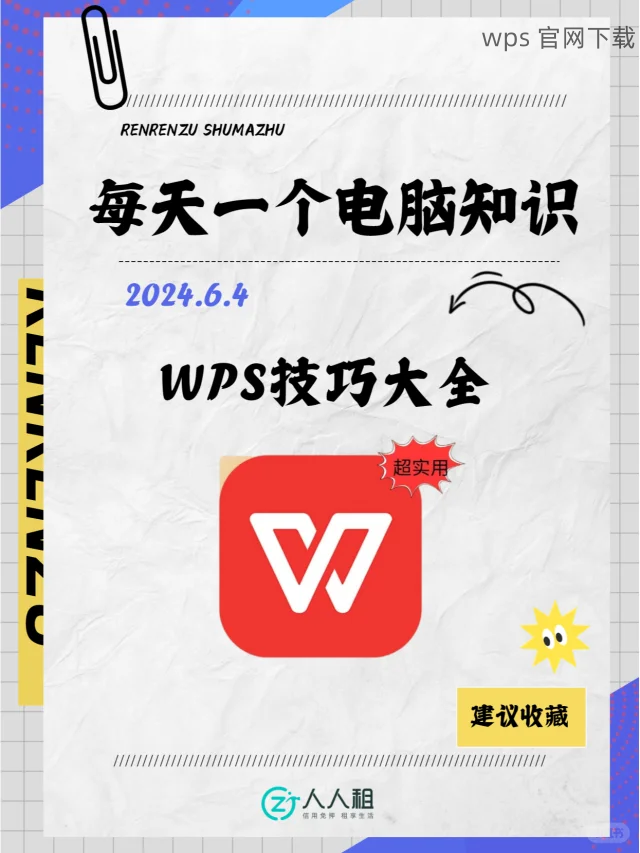
将字体文件移至常用的文件夹中,例如桌面或文档文件夹。这将使得后续操作更为方便,避免在路径内容中出现混淆或错误。记得在进行 D 盘或其他磁盘的操作时,确保能快速找到该字体文件。
确保字体未损坏
有时下载过程中可能会导致文件损坏。若字体无法正常显示,可以尝试重新下载该字体。务必从可靠的来源获取字体,确保文件的完整性和兼容性。
在 Windows 系统中安装字体的步骤
右击下载的字体文件,选择“安装”选项。若使用 Windows 10 系统,可以直接拖动字体文件到字体文件夹(通常位于 C:WindowsFonts)。系统会自动加载语言文件,无需复杂的设置。
在 Mac 系统中安装字体
打开字体册(Font Book),点击顶部菜单中的“添加字体”。选择已下载的字体文件,系统将自动导入。确保在“字体册”中检查该字体状态,确认其已标记为“已启用”。
授予 WPS 软件访问权限
安装完字体后,重启 WPS 软件,以确保它可以检测新安装的字体。偶尔,WPS 可能需要一定时间来更新其字体库。可通过尝试创建新文档来确认字体的可用性。
选择要更改的文本
打开 WPS 软件,定位到所需编辑的文档。使用鼠标选择要更改的文本,确保所选文本的范围准确。在格式化文本之前,可查看到 WPS 中的已有字体设置,以便进行对比。
打开字体设置面板
在顶部工具栏中,找到“字体”选项。点击该选项会展开相关设置面板。通过此面板,可以查看到新安装的字体,如未找到,可尝试重启软件或计算机。
应用新字体样式
选中期望更改字体的文本后,在字体设置面板中找到新字体名并点击。文档中的文本会即时更新为新的字体样式,用户可借此功能调整文本的粗细、大小以及其他相关设置,增强文档的视觉效果。
在 WPS 中成功应用下载的字体可以极大地提升文档的专业度与美观性。确保字体兼容是第一步,而安装和应用字体则是顺利操作的关键。通过以上步骤,可以轻松将所需字体融入到日常文档编辑中,使其脱颖而出。这不仅是一种实用的技巧,也是提升工作效率的重要手段。有效地运用 WPS 软件、完成 wps 下载、了解 wps 中文下载 及 wps 中文版 的使用,将进一步丰富用户的办公体验。





